Nous abordons progressivement le monde de Star Trek et des ordinateurs qui parlent en suivant Commandes vocales Amazon Echo est un excellent appareil. Echo est essentiellement un appareil Internet connecté audio avec un son bidirectionnel. Alexa peut répondre à vos questions et suivre vos commandes. Vous pouvez même demander à Alexa de passer des commandes Amazon pour vous.
Ceux qui possèdent des appareils domestiques intelligents utilisent souvent l'assistant Alexa pour contrôler leurs différents appareils intelligents tels que les changements de température, les caméras de sécurité, les lumières, les serrures de porte, etc.
Une caractéristique que tout le monde ne connaît pas est qu'Echo peut prendre des médias d'autres sources et les lire sur l'amplificateur. Vous pouvez connecter votre smartphone, tablette ou même votre ordinateur de bureau à Alexa via Bluetooth pour lire de la musique et d'autres médias.
Vous pouvez profiter d'une variété de contenu audio sur Amazon Echo Comme la musique et le podcast. Cependant, en raison du différend en cours entre Amazon et Google, écouter (ou regarder) YouTube sur Amazon Echo n'est pas si facile.

Dans cet article, nous vous montrerons comment lire des vidéos YouTube sur Amazon Echo afin que vous puissiez profiter de la musique exclusive sur YouTube ou de tout autre contenu sur votre haut-parleur intelligent. Nous vous montrerons également comment Regardez des vidéos YouTube Sur le spectacle d'écho.
Comment lire des vidéos YouTube sur Amazon Echo en utilisant Bluetooth
En fin de compte, vous ne pouvez pas simplement demander à Alexa de lire une vidéo YouTube. Au lieu de cela, vous devrez coupler votre téléphone, tablette ou appareil similaire à votre appareil Echo et le traiter comme un haut-parleur Bluetooth.
Associez votre téléphone à Amazon Echo
Pour ce faire, commencez par dire "Alexa, associer Bluetooth«. Cela mettra votre Echo en mode d'appairage. Après cela, vous devrez ouvrir les paramètres de couplage Bluetooth sur votre téléphone.
Sur Android, vous trouverez ces détails sur Paramètres -> Appareils connectés. Clique sur "Jumeler un nouvel appareilAprès un moment, vous verrez Echo apparaît dans la liste.
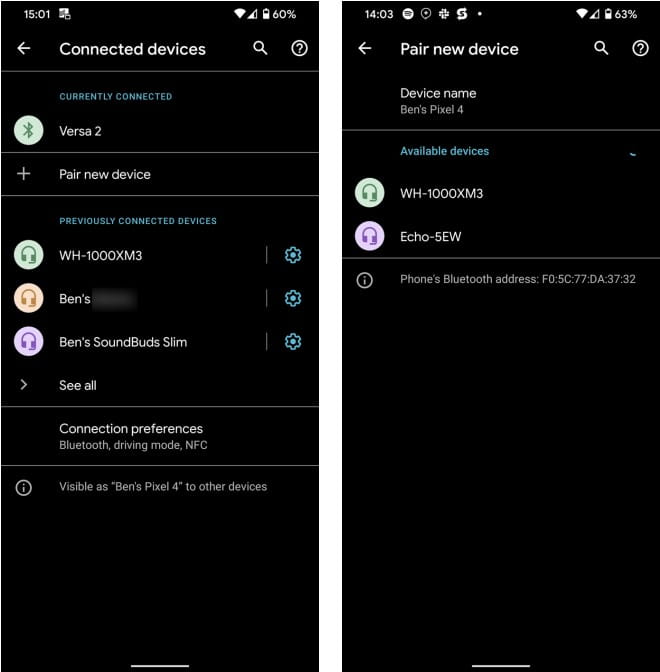
Sur votre iPhone, allez à Paramètres -> Bluetooth L'appareil apparaîtra sur cette page.
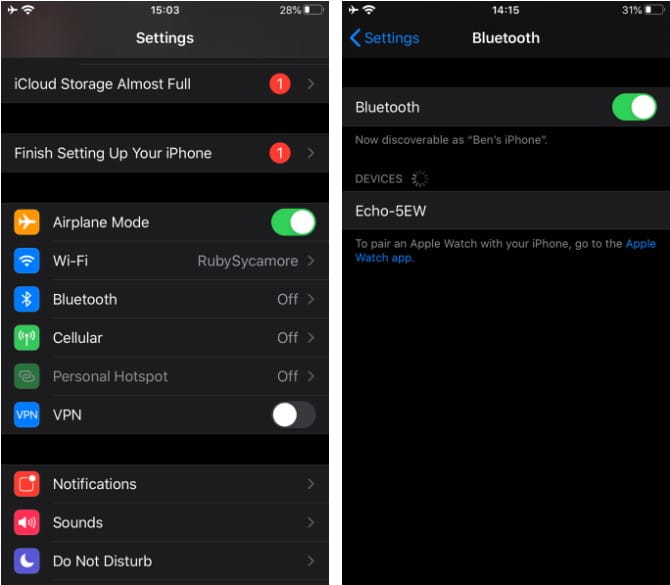
Appuyez pour jumeler le haut-parleur Echo et votre téléphone. Vous pouvez donner accès à vos contacts et à l'historique des appels si vous y êtes invité, mais ce n'est pas nécessaire.
Au cours de nos tests, Alexa Assistant a déclaré qu'il ne trouvait aucun appareil avec lequel s'associer. Cependant, le processus de couplage s'est terminé avec succès, alors ne désespérez pas si vous entendez ce message.
Connectez vos appareils pour lire l'audio YouTube
Une fois que les appareils sont couplés, vous devrez les connecter pour commencer à lire de l'audio via Echo. Pour ce faire, vous pouvez dire "Alexa, connecte Bluetooth«. Cela connectera Echo à votre téléphone, car il s'agit d'un appareil précédemment couplé. Alexa émettra un son disant "Maintenant connecté à [nom de l'appareil]«Si la connexion réussit.
Si cela ne fonctionne pas, vous pouvez vous connecter avec votre téléphone. Aller à Paramètres -> Appareils connectés Sur Android et appuyez sur le nom Echo pour appeler. Vous devrez peut-être cliquer مشاهدة الكل Si vous avez déjà couplé plusieurs appareils.
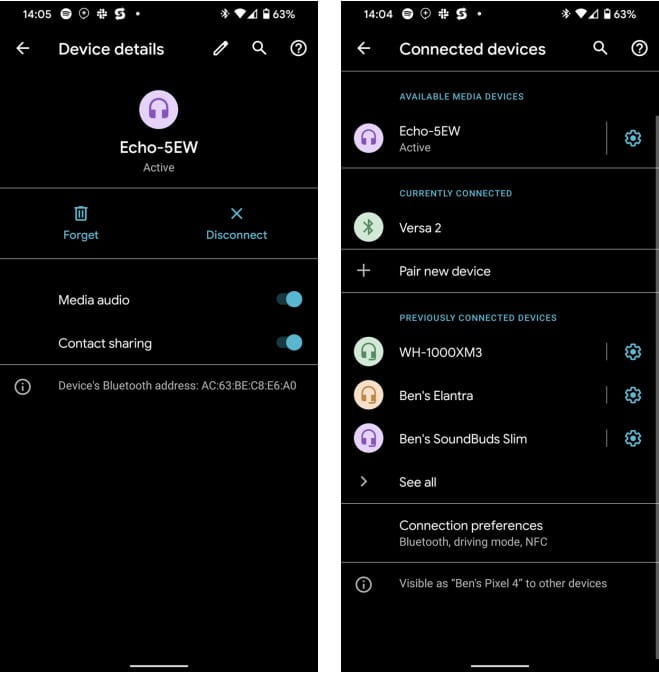
Sur votre iPhone, allez à Paramètres -> Bluetooth Cliquez sur Echo pour le connecter.
Après avoir connecté votre téléphone et votre amplificateur, tout son multimédia que vous jouez sur votre téléphone sera lu via Echo. Vous pouvez maintenant ouvrir l'application ou le site Web YouTube et lire ce que vous voulez entendre.
Pour vous déconnecter, dites "Alexa, déconnecte Bluetooth«. Sinon, visitez les menus ci-dessus et appuyez sur le nom d'Echo pour vous déconnecter.
Limitations de l'écho en tant que haut-parleur Bluetooth
Les commandes vocales d'écho sont limitées lorsqu'elles sont connectées via Bluetooth. Vous pouvez lire / mettre en pause, passer à la vidéo suivante ou précédente et régler le volume, mais pas beaucoup. Ce n'est pas aussi bon que le support local, mais c'est mieux que rien.
De plus, l'utilisation de YouTube est toujours aussi bonne, compte tenu Restrictions YouTube L'habituel. En particulier, votre vidéo s'arrêtera si vous éteignez l'écran. Pour contourner ce problème, vous souhaiterez peut-être rejoindre YouTube Premium. Ou essayez ces solutions autour Comment lire des vidéos YouTube en arrière-plan sur Android / iOS.
Comment utiliser YouTube sur Echo avec une solution de contournement
Si vous préférez mieux intégrer le contenu YouTube avec Amazon Echo, vous pouvez utiliser une solution de contrôle alternative pour un meilleur contrôle. Cela nécessite de créer un ensemble de compétences Alexa et d'utiliser la plate-forme de développement Google Apps pour accéder aux vidéos.
Cela demande un certain effort, alors regardez la vidéo ci-dessous pour avoir une idée complète.
Comment regarder des vidéos YouTube sur Echo Show
Les étapes ci-dessus sont idéales pour écouter de l'audio YouTube sur le haut-parleur Echo. Mais si vous avez Echo Show, vous pouvez également regarder des vidéos YouTube. Comme cela ne nécessite qu'une petite solution.
Tout d'abord, si vous disposez d'un Echo Show de première génération, vous devez d'abord le mettre à jour pour activer la fonctionnalité de navigation complète. Faites glisser votre doigt de bas en haut sur votre appareil et accédez à Paramètres -> options de l'appareil Pour mettre à jour le logiciel système.
À partir de là, vous pouvez simplement dire "Alexa, ouvrez YouTube«. En supposant que ce soit la première fois que vous faites cela, il vous sera demandé si vous souhaitez utiliser le navigateur Silk ou Firefox par défaut pour cette action. Les deux fonctionnent, mais si vous définissez Firefox comme navigateur, vous pouvez à nouveau prononcer cette commande pour vous déplacer vers la droite.
Une fois que YouTube s'ouvre dans le navigateur, vous pouvez naviguer comme si vous ouvrez la page sur votre ordinateur. Les commandes vocales ne fonctionneront pas, mais si vous le souhaitez, vous pouvez dire "Alexa, joue à Drew Gooden sur YouTube«Une recherche de ce que vous avez dit sera faite. Cela vous donnera un raccourci facile vers ce que vous recherchez.
Vous pouvez maintenant lire des vidéos YouTube sur votre Echo
Si vous êtes un grand fan de regarder sur YouTube, les appareils Echo ne sont peut-être pas les meilleurs pour vous. Mais avec ces conseils, vous pouvez toujours écouter des vidéos YouTube ou les regarder sur Amazon Echo à l'aide d'Alexa.
Pour un guide complet sur l'écoute des médias avec Alexa, voici comment Configuration de la routine quotidienne avec Amazon Echo.






